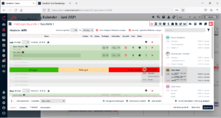Direkt buchen: Unterschied zwischen den Versionen
Eva (Diskussion | Beiträge) Keine Bearbeitungszusammenfassung |
Eva (Diskussion | Beiträge) Keine Bearbeitungszusammenfassung |
||
| Zeile 1: | Zeile 1: | ||
[[Datei:MA direkt buchen.png|alternativtext=|mini|221x221px|direkt buchen]] | [[Datei:MA direkt buchen.png|alternativtext=|mini|221x221px|direkt buchen]] | ||
Ziehen Sie Mitarbeiter auf ‘direkt buchen’ | Wenn Sie einen Mitarbeiter "direkt buchen", ist dieser im System als "fest gebucht" für den Job eingetragen. Dies ist beispielsweise für festangestellte Mitarbeiter. | ||
Ziehen Sie Mitarbeiter auf ‘direkt buchen’, müssen Sie ihm über das E-Mail-Symbol oben rechts noch eine Buchungs-Email senden, damit der Mitarbeiter die Buchung auch per Mail oder Push-Benachrichtigung mitbekommt. Damit Sie das nicht für jeden Mitarbeiter einzeln machen müssen, schicken Sie diese E-Mail erst raus, wenn alle Mitarbeiter disponiert wurden. Alle Mitarbeiter, die Sie bis dahin auf "direkt buchen" gezogen haben, tauchen dann gesammelt unter "Buchungs-Email senden" auf. Neben der Möglichkeit einen Freitext oder HTML-Textvorlagen inklusive Formatierung einzugeben, enthält diese E-Mail alle relevanten Informationen zum Job plus die Buchungsbestätigung schwarz auf weiß. | |||
[[Datei:Kategorien bearbeiten.png|mini|221x221px|Kategorien bearbeiten]] | [[Datei:Kategorien bearbeiten.png|mini|221x221px|Kategorien bearbeiten]] | ||
Die Kategorien, auf die Sie die Mitarbeiter ziehen, können Sie im Nachhinein, über den grünen Stift, bearbeiten. Es öffnet sich eine Marke, über die Sie die Kategorien innerhalb eines Jobs aufteilen und mit Kommentaren versehen können. Dies ist beispielsweise nützlich, wenn zunächst nur grob geplant wird und die Disponenten die grobe Planung später detailliert ausarbeiten möchten. | Die Kategorien, auf die Sie die Mitarbeiter ziehen, können Sie im Nachhinein, über den grünen Stift, bearbeiten. Es öffnet sich eine Marke, über die Sie die Kategorien innerhalb eines Jobs aufteilen und mit Kommentaren versehen können. Dies ist beispielsweise nützlich, wenn zunächst nur grob geplant wird und die Disponenten die grobe Planung später detailliert ausarbeiten möchten. | ||
Sie können mehr Mitarbeiter eintragen als vorher in den Kategorien angegeben wurden. Mit dem roten "x" am Ende der Zeile können Mitarbeiter wieder aus der Liste entfernt werden. Um sich die gelöschten oder auch nicht verfügbaren Mitarbeiter wieder anzeigen zu lassen setzen Sie oben den entsprechenden Haken. | Sie können mehr Mitarbeiter eintragen als vorher in den Kategorien angegeben wurden. Mit dem roten "x" am Ende der Zeile können Mitarbeiter wieder aus der Liste entfernt werden. Um sich die gelöschten oder auch nicht verfügbaren Mitarbeiter wieder anzeigen zu lassen setzen Sie oben den entsprechenden Haken. | ||
Version vom 17. März 2022, 10:41 Uhr
Wenn Sie einen Mitarbeiter "direkt buchen", ist dieser im System als "fest gebucht" für den Job eingetragen. Dies ist beispielsweise für festangestellte Mitarbeiter.
Ziehen Sie Mitarbeiter auf ‘direkt buchen’, müssen Sie ihm über das E-Mail-Symbol oben rechts noch eine Buchungs-Email senden, damit der Mitarbeiter die Buchung auch per Mail oder Push-Benachrichtigung mitbekommt. Damit Sie das nicht für jeden Mitarbeiter einzeln machen müssen, schicken Sie diese E-Mail erst raus, wenn alle Mitarbeiter disponiert wurden. Alle Mitarbeiter, die Sie bis dahin auf "direkt buchen" gezogen haben, tauchen dann gesammelt unter "Buchungs-Email senden" auf. Neben der Möglichkeit einen Freitext oder HTML-Textvorlagen inklusive Formatierung einzugeben, enthält diese E-Mail alle relevanten Informationen zum Job plus die Buchungsbestätigung schwarz auf weiß.
Die Kategorien, auf die Sie die Mitarbeiter ziehen, können Sie im Nachhinein, über den grünen Stift, bearbeiten. Es öffnet sich eine Marke, über die Sie die Kategorien innerhalb eines Jobs aufteilen und mit Kommentaren versehen können. Dies ist beispielsweise nützlich, wenn zunächst nur grob geplant wird und die Disponenten die grobe Planung später detailliert ausarbeiten möchten.
Sie können mehr Mitarbeiter eintragen als vorher in den Kategorien angegeben wurden. Mit dem roten "x" am Ende der Zeile können Mitarbeiter wieder aus der Liste entfernt werden. Um sich die gelöschten oder auch nicht verfügbaren Mitarbeiter wieder anzeigen zu lassen setzen Sie oben den entsprechenden Haken.